关闭 VSCode 自动更新
如果使用的
VSCode的语言是中文的,那么将下文中的Preferences改成首选项、Serrings改成设置即可。
(1)打开 VSCode,点击左下角的齿轮⚙,在弹出的窗口中,点击 Settings,具体操作如下图所示:
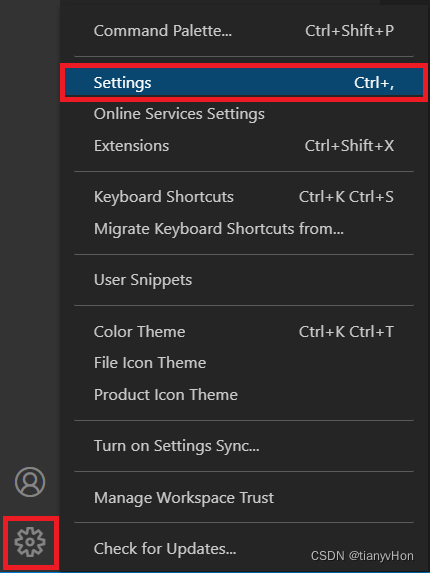
或者,单击 File 菜单栏,选中下拉框中的 Preferences,在弹出的列表中单击 Settings,具体操作如下图所示:
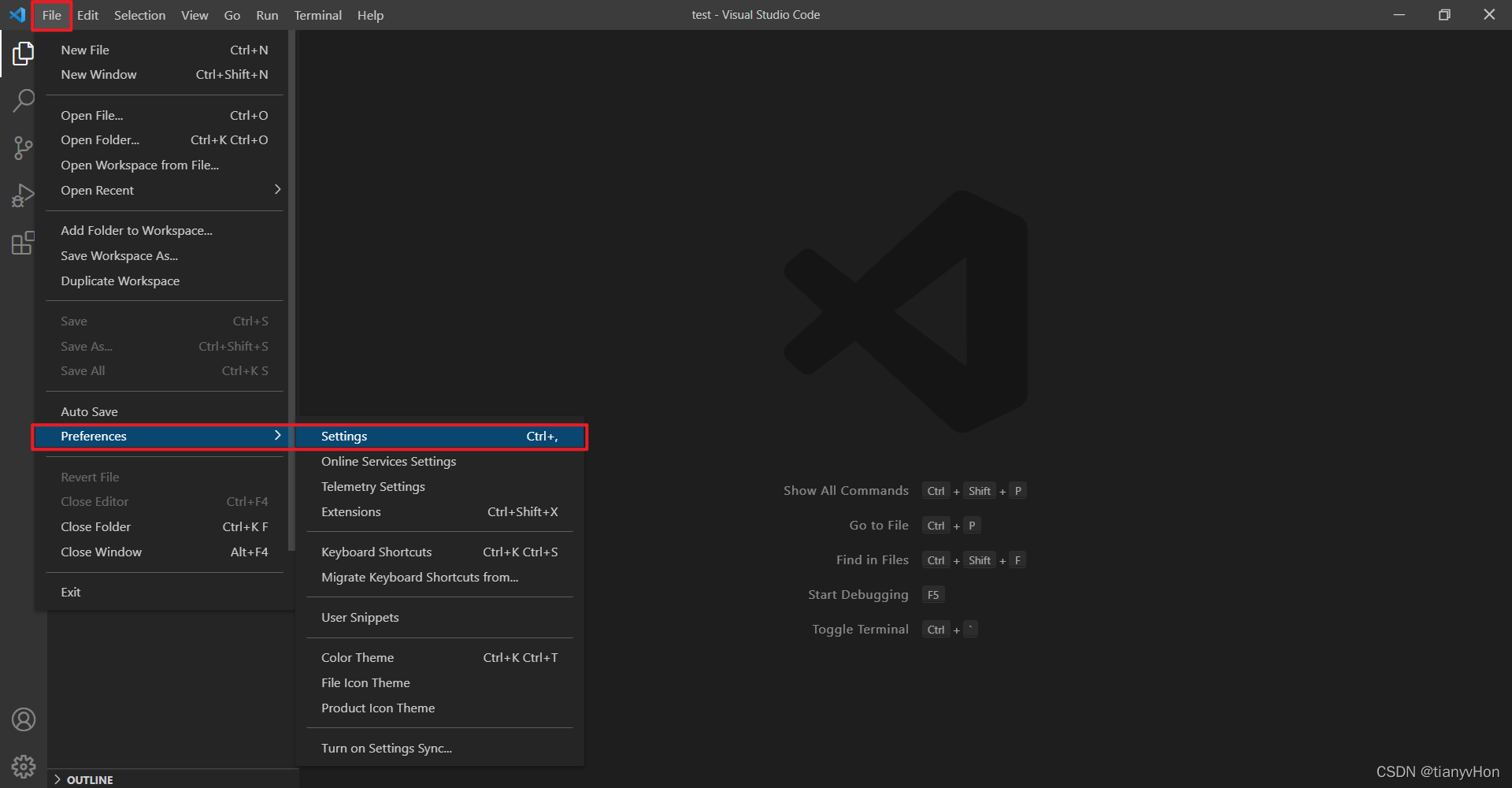
(2)点击 Settings 之后,会打开如下界面:

在最上面 搜索 一栏,输入 update,敲入回车键,界面编程如下所示:
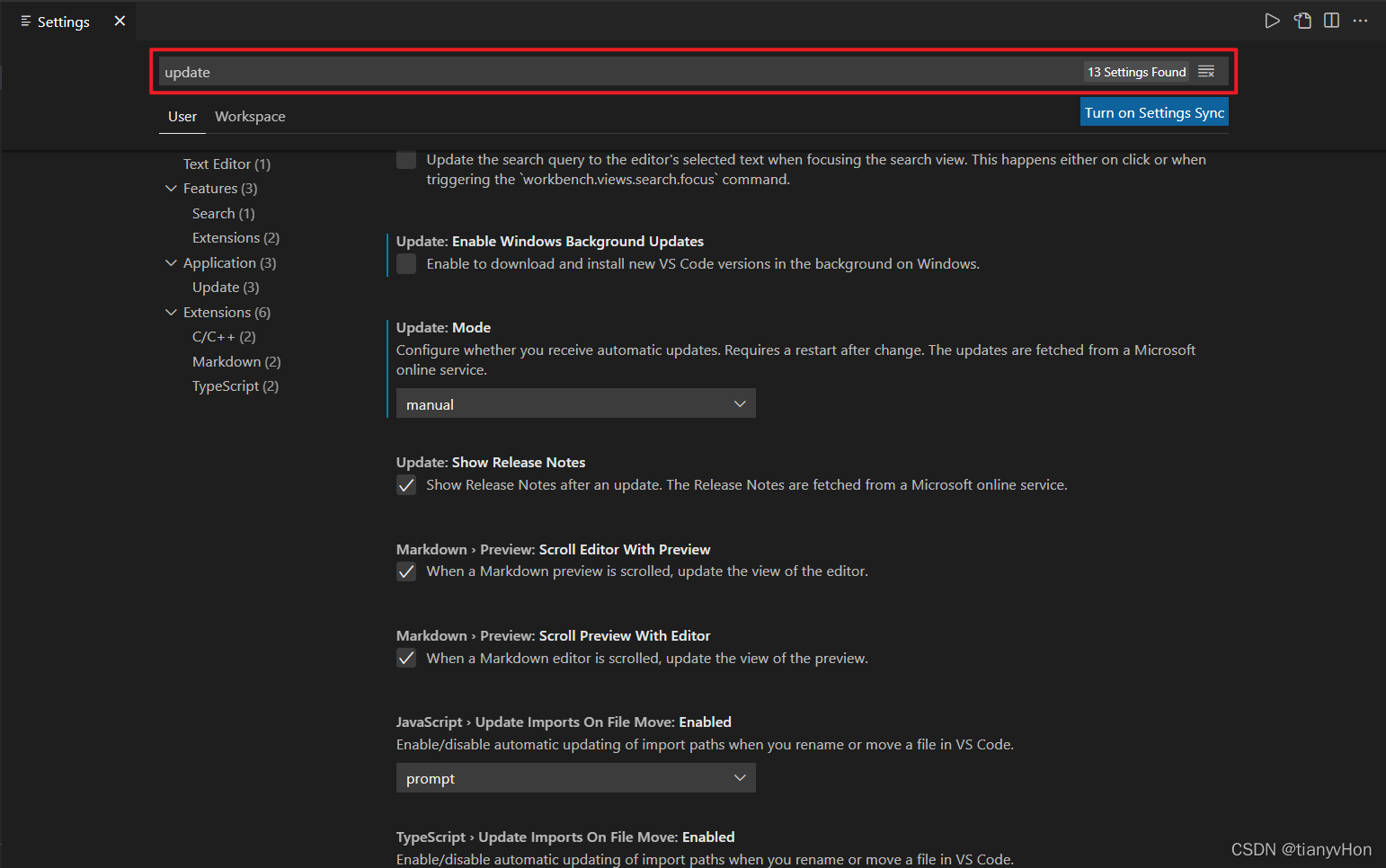
(3)取消勾选自动更新设置,具体操作如下所述:
Update:Channel或者Update:Mode(配置是否从更新通道接收自动更新)此配置有三个下拉选择none 、manual、default三个。none是不自动更新,manual是手动更新,default是自动更新。这里我们选择none或者manual,并重启程序便关闭了自动更新。

Update:Enable Windows Background Updates(配置是否通过Windows更新来更新Vscode)这里将其复选框勾去掉。

-
Update:Show Release Notes(更新后是否显示更新版本信息)建议勾上。 -
以
Extensions开头的更新设置,这里建议大家勾选。